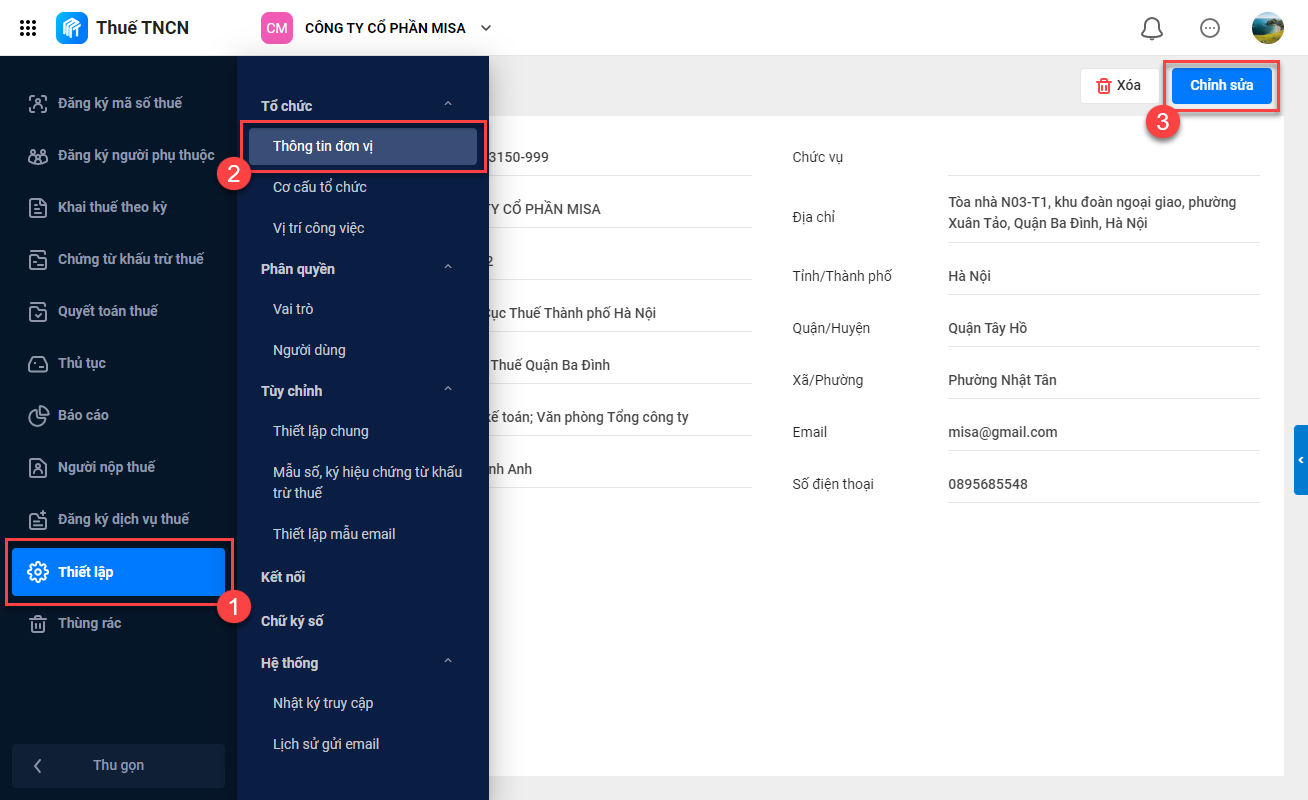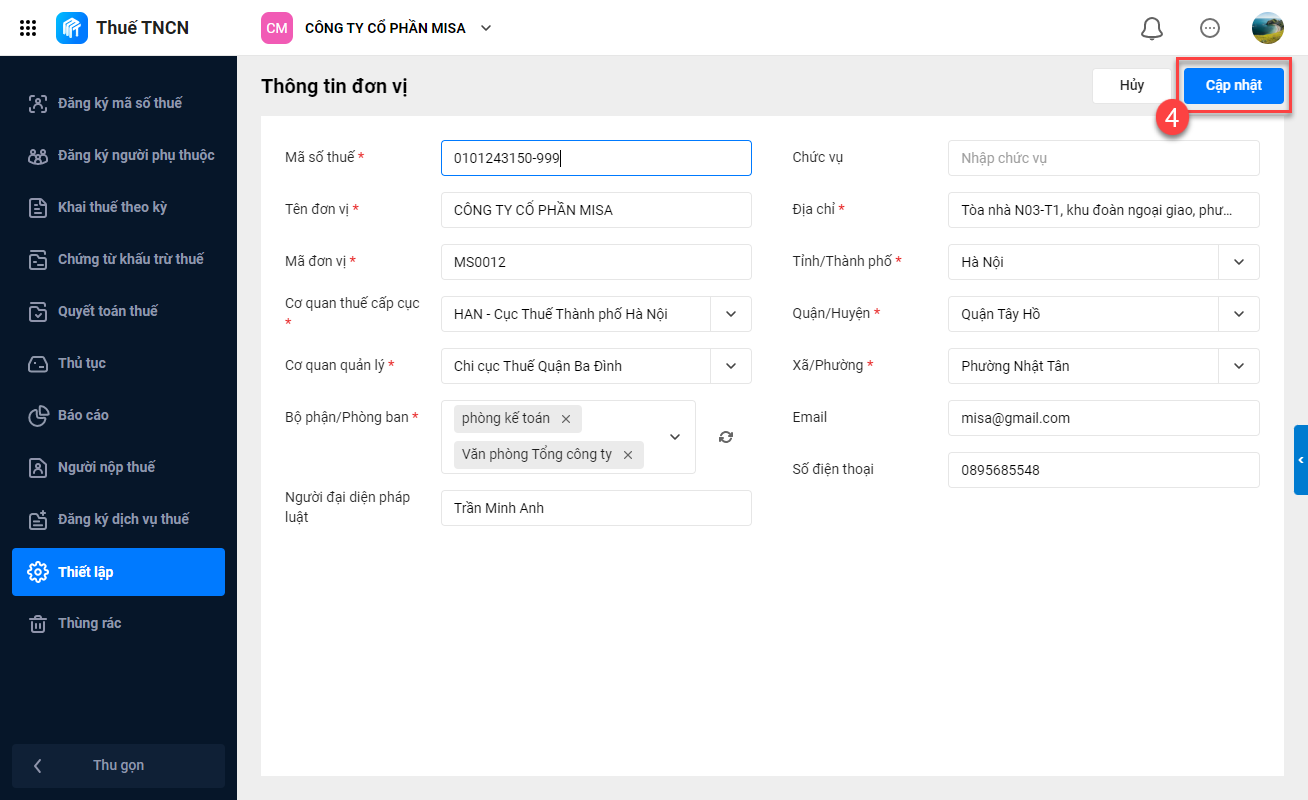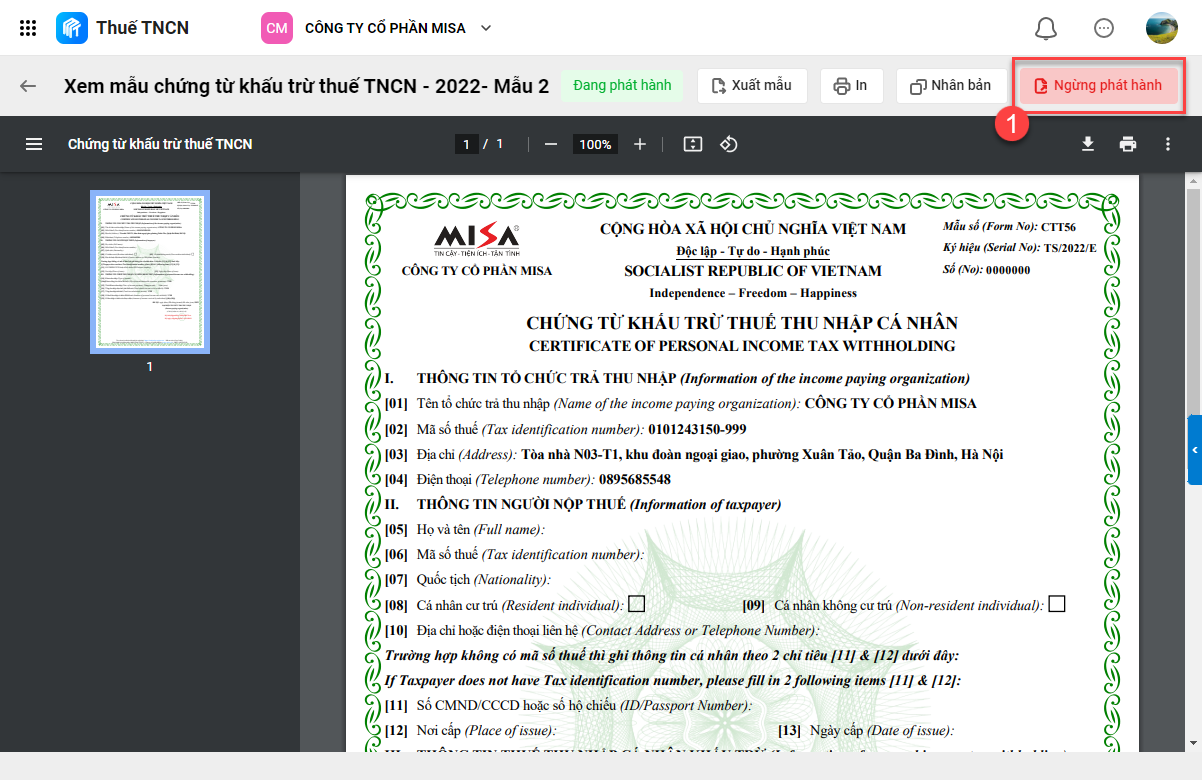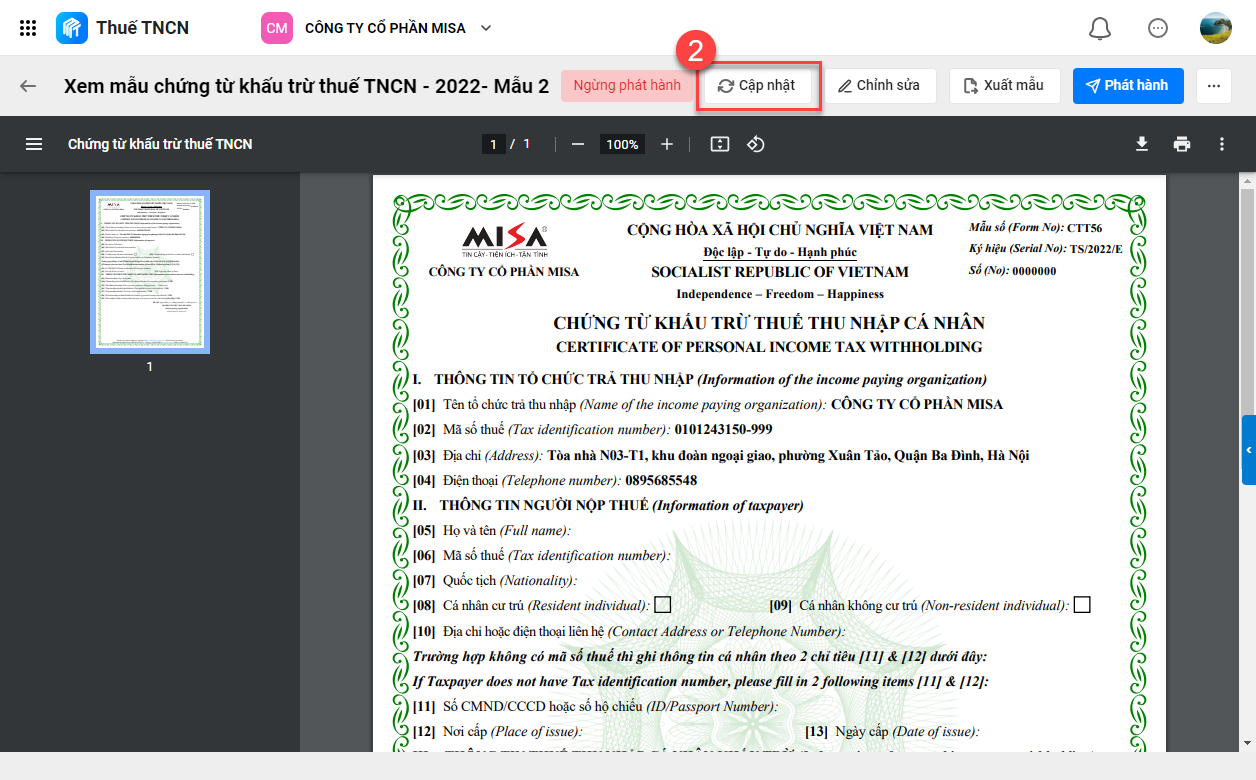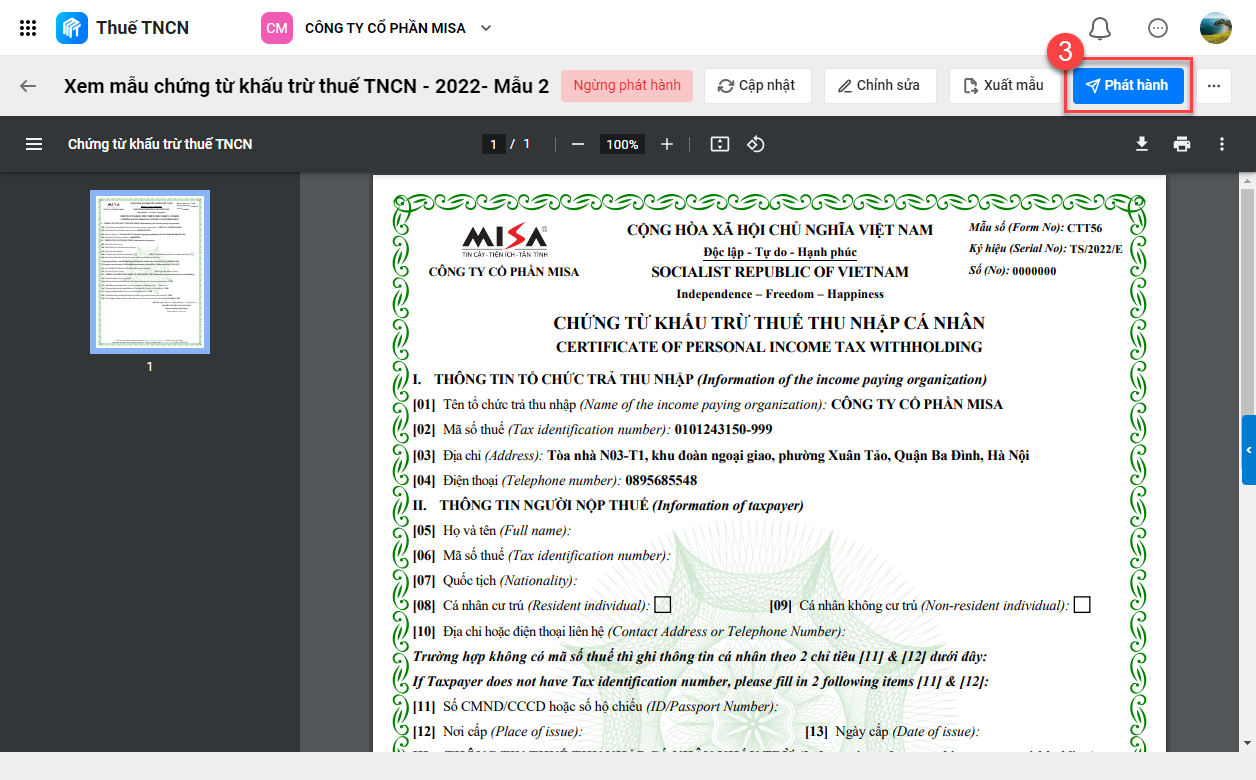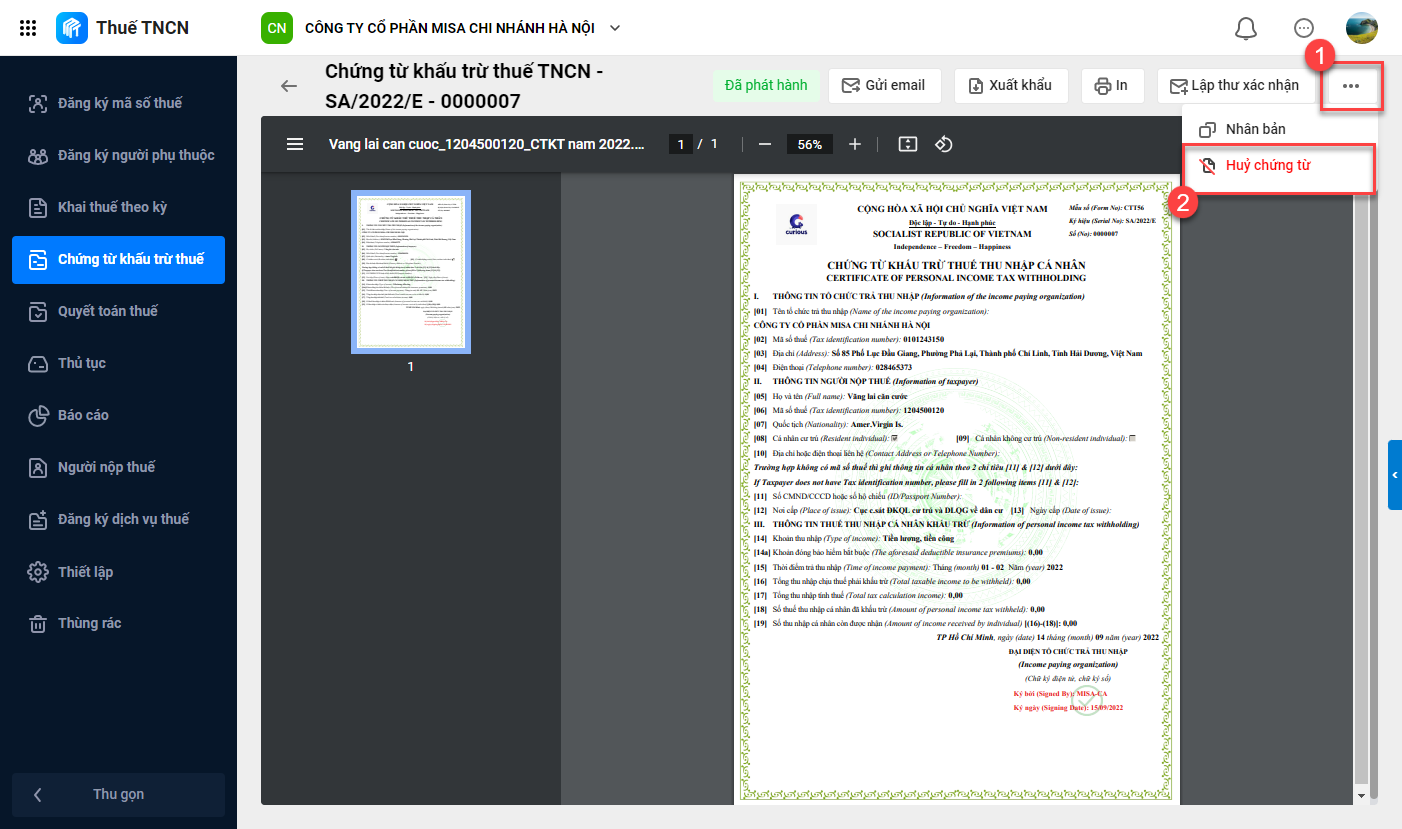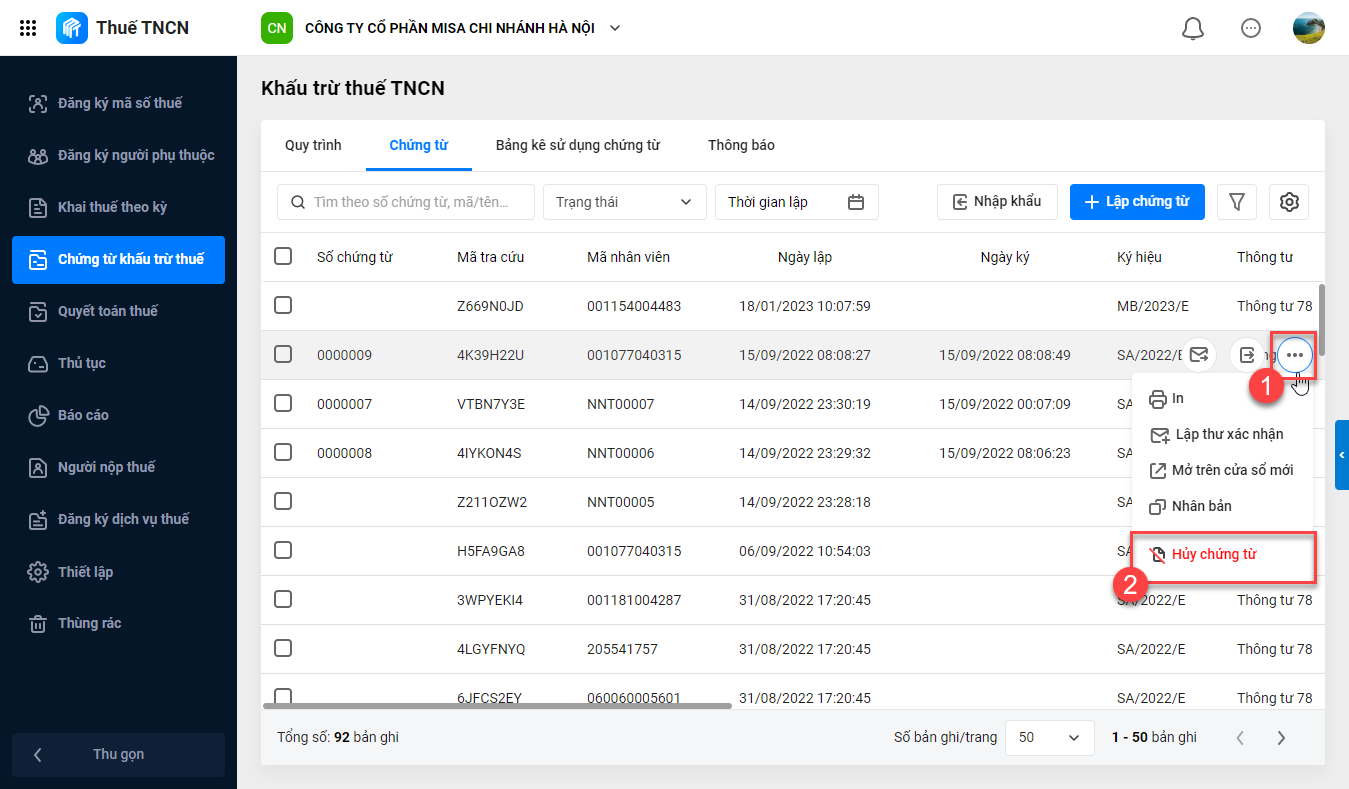Hướng dẫn thực hiện
Trường hợp muốn thay đổi thông tin đơn vị trên mẫu chứng từ khấu trừ thuế đang phát hành, Anh/Chị thực hiện như sau:
Bước 1: Chỉnh sửa thông tin đơn vị
- Chọn Thiết lập\Thông tin đơn vị\nhấn Chỉnh sửa để chỉnh sửa thông tin.
- Hoàn thành chỉnh sửa, nhấn Cập nhật.
Bước 2: Ngừng phát hành mẫu chứng từ
Tại chi tiết mẫu chứng từ, nhấn Ngừng phát hành.
Bước 3: Cập nhật lại thông tin đơn vị trên mẫu chứng từ
Tại chi tiết mẫu chứng từ vừa ngừng phát hành, nhấn Cập nhật.
Bước 4: Phát hành lại mẫu chứng từ
Đối với mẫu chứng từ khấu trừ chưa phát hành, Anh/Chị bỏ qua bước 2 và thực hiện bước 1,3,4 tương tự trường hợp 1.
Trường hợp chứng từ khấu trừ thuế đã phát hành nhưng phát hiện sai thông tin đơn vị, Anh/Chị thực hiện như sau:
Bước 1: Hủy chứng từ
Cách 1: Hủy tại chi tiết chứng từ
Cách 2: Hủy tại danh sách chứng từ
Bước 2: Chỉnh sửa lại thông tin đơn vị
- Chọn Thiết lập\Thông tin đơn vị\nhấn Chỉnh sửa để chỉnh sửa thông tin.
- Hoàn thành chỉnh sửa, nhấn Cập nhật.
Bước 3: Ngừng phát hành mẫu chứng từ
Tại chi tiết mẫu chứng từ, nhấn Ngừng phát hành.
Bước 4: Cập nhật lại thông tin đơn vị trên mẫu chứng từ
Tại chi tiết mẫu chứng từ vừa ngừng phát hành, nhấn Cập nhật.
Bước 5: Phát hành lại mẫu chứng từ
Bước 6: Lập lại chứng từ khấu trừ
Xem hướng dẫn tại đây.